
Функція Force Touch на Apple Watch схожа на клацання правою кнопкою миші в Windows. Це дозволяє швидко отримати доступ до контекстуальних параметрів на годиннику. Ми покажемо вам 10 корисних способів використання Force Touch у різних програмах на годиннику.
Змінюйте та налаштовуйте циферблати
Це, мабуть, найпоширеніше використання Force Touch. Сильно натисніть на циферблат, щоб отримати доступ до інтерфейсу, який дозволяє змінити інший циферблат і налаштуйте різні циферблати .
ПРИМІТКА: Ви також можете використовуйте одну фотографію або фотоальбом, щоб створити власний циферблат і зробіть модульний циферблат різнокольоровим .

Змініть вигляд у програмі Weather
Коли ви відкриваєте програму «Погода» на своєму Apple Watch, вона за замовчуванням відображає погодні умови. Однак ви можете використовувати Force Touch, щоб змінити вигляд.

Сильно натисніть на циферблат, щоб отримати доступ до трьох варіантів перегляду погоди в додатку. Натисніть на один із варіантів, щоб змінити вигляд.
ПРИМІТКА. Ви також можете натиснути на поточний вигляд, щоб прокрутити три різні види.
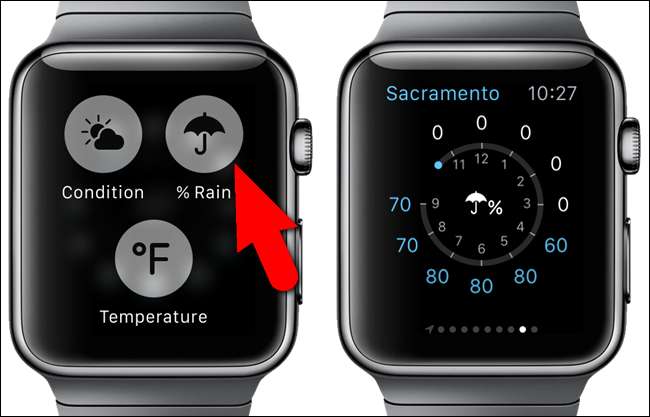
Змініть вигляд у програмі Календар
За замовчуванням, коли ви вперше відкриваєте програму Календар на годиннику, відображається вікно “День”. Після цього останній використовуваний вигляд відображається під час відкриття програми. Використовуйте Force Touch, щоб швидко змінити вигляд календаря. У поточному вікні натисніть сильно на екрані годинника.
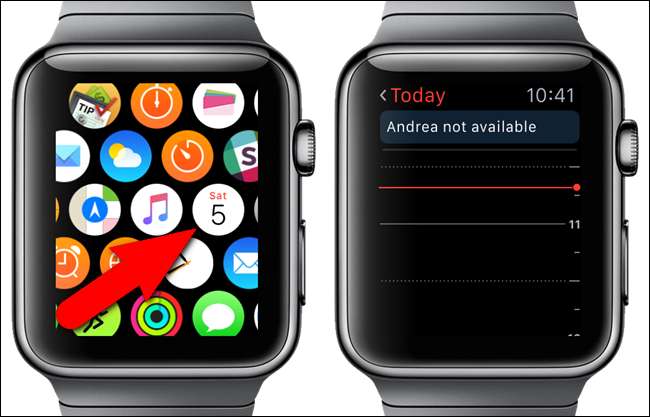
Натисніть «Список», щоб переглянути форми для «Сьогодні» у формі списку.
ПРИМІТКА. Натисніть посилання „Сьогодні” у верхньому лівому куті екрана годинника, щоб швидко переглянути весь місяць. Торкніться місячного календаря, щоб повернутися до подання “Сьогодні” (“День” або “Список”, незалежно від того, який формат переглядався востаннє).
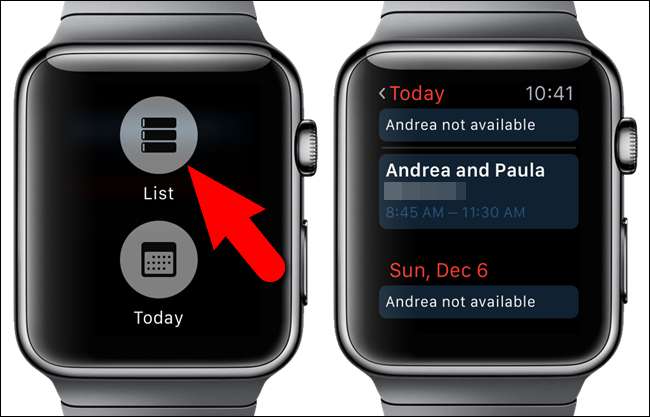
Повторне натискання дозволяє повернутися до подання “День”.

Позначити та видалити електронну пошту, позначити електронну пошту як непрочитану та відповісти на електронну пошту в програмі пошти
Додаток “Пошта” на Apple Watch дозволяє не лише переглядати повідомлення електронної пошти, але й вживати за них дії за допомогою Force Touch. Коли ви відкриваєте поштову програму, торкніться електронної пошти, яку потрібно позначити, видалити, позначити як непрочитану або відповідати на .
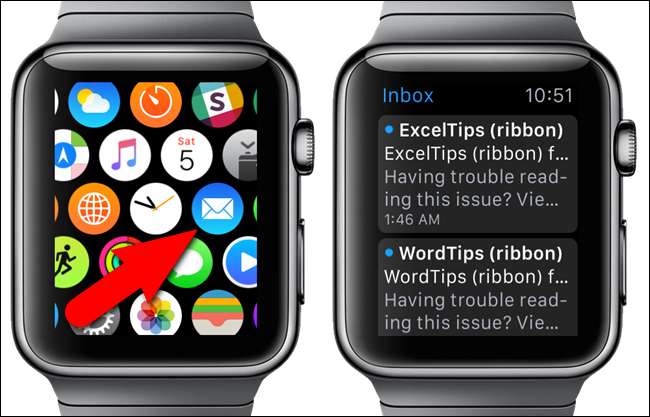
Як тільки потрібне повідомлення електронної пошти відкриється, натисніть на екрані годинника, щоб отримати доступ до опцій для роботи з поточним повідомленням електронної пошти.
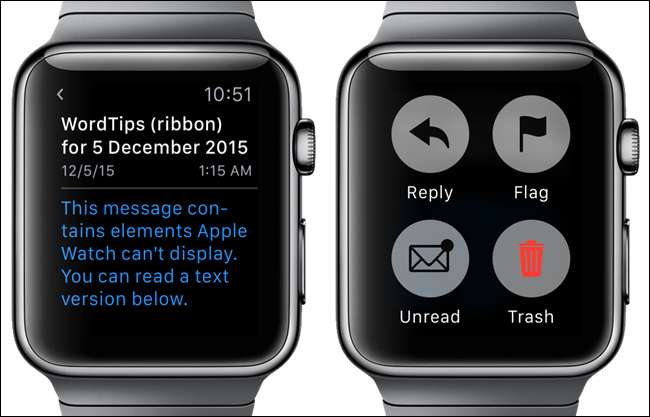
Очистити всі сповіщення
Це зручно, якщо ви отримуєте багато сповіщень одночасно. Замість того, щоб відхиляти кожне окреме сповіщення, ви можете швидко та легко очистити всі сповіщення. Отримавши сповіщення, відкрийте основний список сповіщень і щільно натисніть на екрані годинника. Натисніть кнопку «Очистити все», щоб скасувати або очистити всі сповіщення.
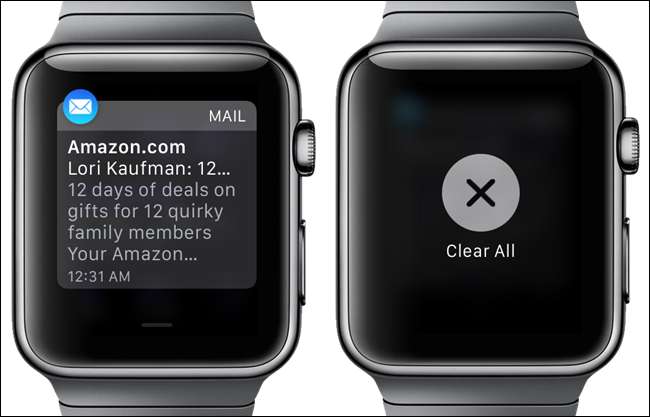
Створіть нове текстове повідомлення
Однією з приємних особливостей Apple Watch є можливість створювати та надсилати текстові повідомлення за допомогою годинника. Він все ще доставляється через ваш iPhone, але вам не потрібно виймати телефон, щоб створити його. Просто використовуйте Force Touch у програмі “Повідомлення”, щоб створити нове повідомлення.
Відкрийте програму "Повідомлення" та натисніть на головному екрані "Повідомлення".
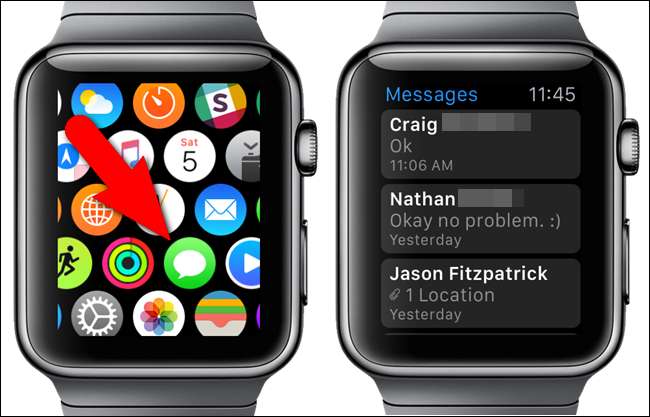
Натисніть кнопку «Нове повідомлення», що з’явиться, та використовуйте екран «Нове повідомлення», щоб додати контакт і створити своє повідомлення.
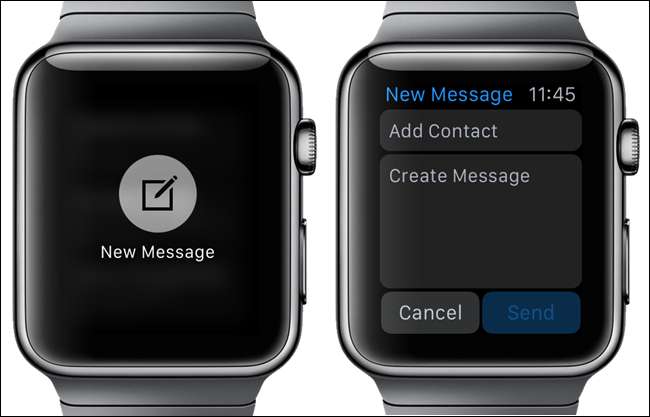
Створюючи повідомлення, ви можете вибрати зі списку повідомлень за замовчуванням, вимовити своє повідомлення або надіслати смайлик.
ПРИМІТКА: Ви можете створювати власні повідомлення для використання під час надсилання нових повідомлень або відповідь на отримані повідомлення .
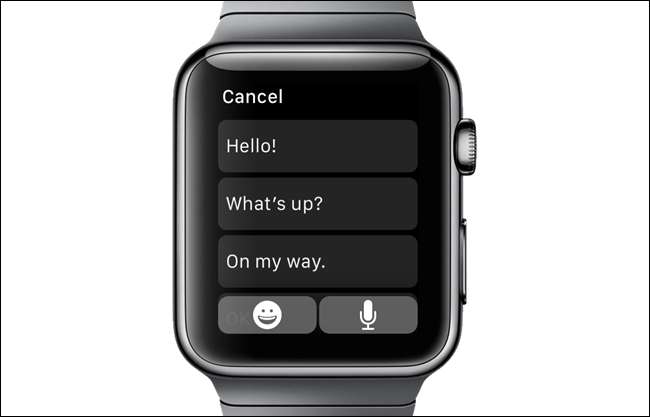
Надішліть своє місцезнаходження в додатку Повідомлення
Якщо ви когось зустрічаєте, замість того, щоб намагатися описати, де ви знаходитесь, надішліть їм своє місцезнаходження у текстовому повідомленні. Вони можуть використовувати отримане місце, щоб отримати вказівки до того, де ви знаходитесь. Це легко зробити за допомогою Force Touch у програмі “Повідомлення”.
Ми вже розглянули як швидко поділитися своїм місцезнаходженням за допомогою «Повідомлень» на вашому Apple Watch .
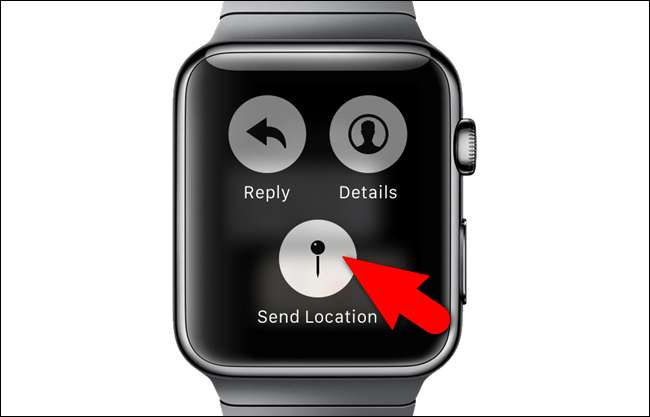
Додайте новий будильник
Подібно до багатофункціональних годинників, таких як Casio, ваш Apple Watch також має функцію сигналізації. Коли ви відкриваєте програму “Будильники”, усі додані вами будильники відображаються у списку та за допомогою повзункових кнопок, ввімкнено (зелене) чи вимкнено (сіре). Сигнали, які вимкнені, також відображаються сірим текстом, а не білим.
Функція Force Touch використовується для створення нових будильників у програмі. Сильно натисніть на головному екрані "Сигнали".

Натисніть кнопку «Додати сигнал тривоги», яка відображається, і встановіть параметри сигналу.
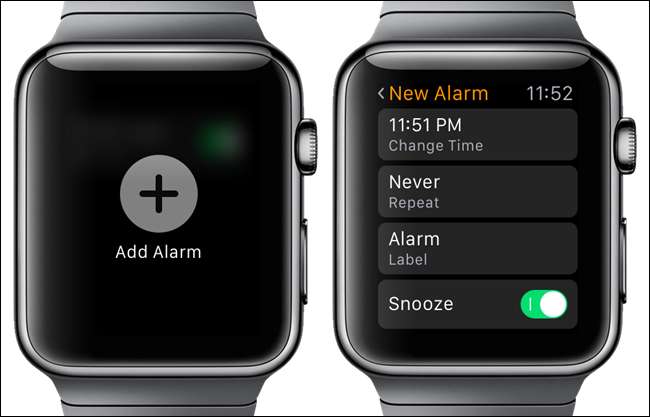
Перемішувати, повторювати та керувати AirPlay та змінювати джерело у програмі Music
Ваш Apple Watch дозволяє керувати музикою на вашому iPhone, а також музикою безпосередньо на самому годиннику. Функція Force Touch забезпечує доступ до різних опцій на різних екранах програми.
Відкрийте програму «Музика» та щільно натисніть на головному екрані «Музика».
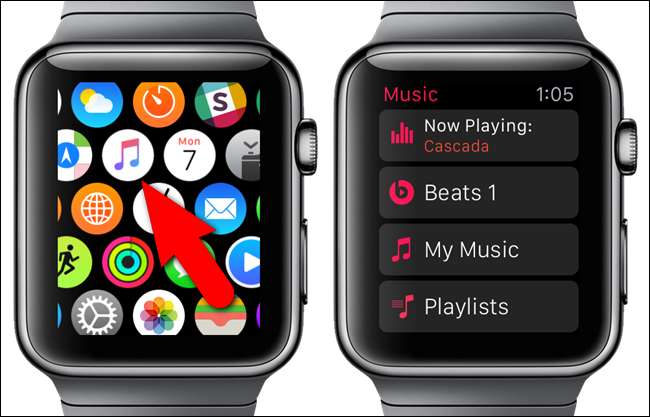
Натисніть кнопку “Джерело”, щоб вказати, чи хочете ви відтворювати музику на своєму iPhone або на годиннику.
ПРИМІТКА. Ви можете перенести до 2 ГБ музики на годинник і відтворити її безпосередньо звідти за допомогою навушників або динаміків Bluetooth. Подивіться наш статті щоб дізнатись як.
Додаткові опції доступні, коли ви переходите на екран “Зараз відтворюється” та використовуєте Force Touch. Сильно натисніть на екрані "Зараз відтворюється".
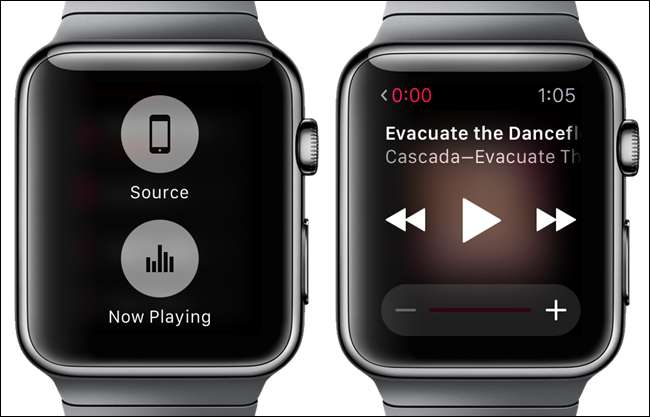
"Перемішати", "Повторити" та " AirPlay ”Відображення параметрів. Ви також можете змінити “Джерело” музики на цьому екрані.
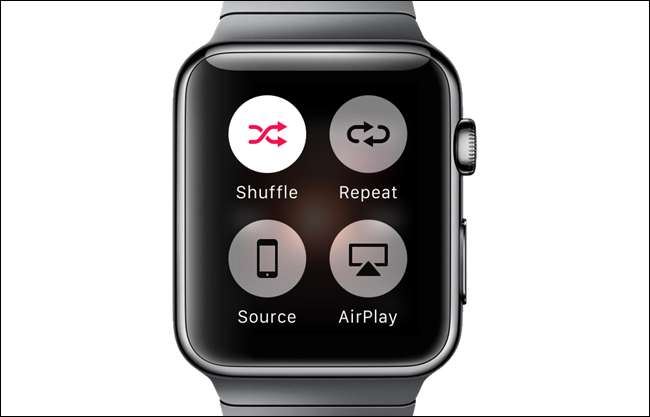
Шукайте місця в додатку Apple Maps
Ви можете використовувати Apple Watch для пошуку місць у програмі “Карти”, а не для того, щоб дістати телефон за допомогою Force Touch. Коли ви відкриваєте програму "Карти", відображається ваше поточне місцезнаходження. Сильно натисніть на екрані годинника.
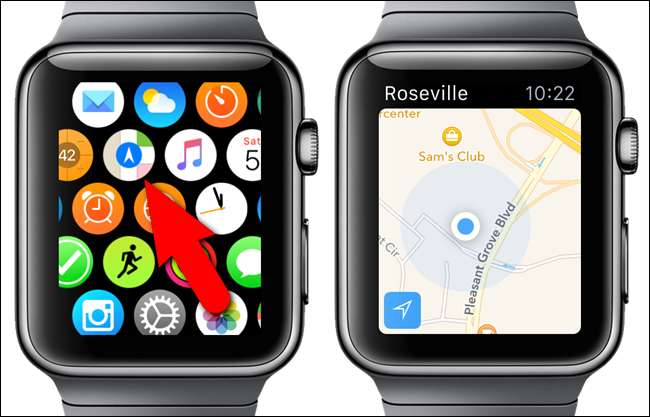
Натисніть кнопку "Пошук", щоб знайти певне місце. Ви можете вимовити адресу, яку хочете знайти, натиснувши кнопку “Диктування”, або вибрати місце зі списку “Недавні”.
ПРИМІТКА. Ви також можете дізнатися місцезнаходження будь-якого контакту, для якого у вас є адреса, за допомогою кнопки “Контакти”, а також отримати карти та маршрути до систем транзиту за допомогою кнопки “Транзит”.
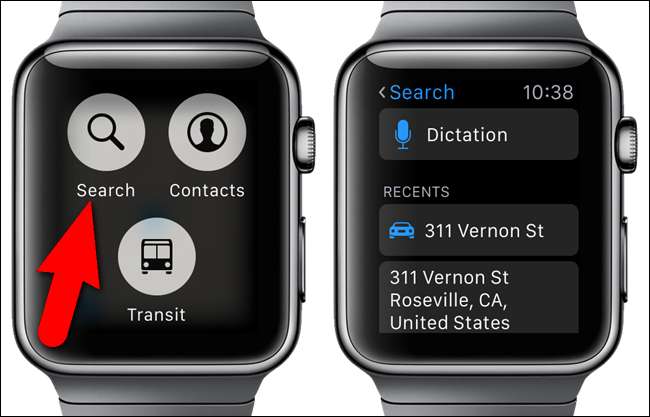
Існують інші способи використання функції Force Touch на Apple Watch, такі як зміна секундоміра та режимів таймера, зміна цілі переміщення в програмі «Діяльність» і навіть зміна кольору смайликів у програмі «Повідомлення». Ви також можете спробувати Force Touch у сторонніх програмах, щоб виявити додаткові опції, якщо такі є.






